
Til tross for at en raskere 4G / LTE kom for å erstatte mobilen 3G / LTE, og lanseringen av dem og helt nye, betydelig overlegen til 5G, bruker mange fortsatt relativt gamle telefoner, eller rettere smarttelefoner. I slike tilfeller er det ikke alltid kjent om enhetene opprettholdes for å drive kommunikasjonsstandarden, og derfor kan det være nødvendig å finne ut.
Vi finner ut om det er 4G i telefonen
Nesten alle smarttelefoner (ikke teller representanter for det laveste prissegmentet og modeller av noen produsenter orientert til landets marked), utgitt i 2014 og senere, utstyrt med 4G / LTE-støtte. Mange av de blant enhetene i 2012-13, og bare i den siste hundre cellulær kommunikasjon av den nye generasjonen opptjent i Russland. Samtidig er det nødvendig å sjekke støtten til denne teknologien, ikke bare i telefonen, men også på SIM-kortet, som er nettverkssignalmottakeren.
Den enkleste og garanterte effektive metoden for å bestemme om smarttelefonen din støttes på Android eller Apple iPhone LTE-kommunikasjon, vil det være en visning av sine tekniske egenskaper (selv om det fortsatt er enklere å). Så, hvis du har en boks fra enheten og / eller dokumentasjonen som følger med den, må denne informasjonen søkes der. Heldigvis er dette ikke det eneste alternativet.

iPhone.
På grunn av det faktum at Apple ikke er så mange mobile enheter, trenger vi ikke engang å avgjøre om de støtter 4G eller ikke. I modeller, publisert før 2012, er modulen som er nødvendig for å jobbe i nettverk av denne generasjonen fraværende, derfor er teknologien ikke støttet. I alle andre, som starter med iPhone 5, publisert i september i samme 2012, støttet 4G-støtte. Her er en komplett liste over alle modeller:
- iPhone 5, 5c, 5s - opptil 100 Mbps;
- iPhone SE, 6, 6 Plus - opptil 150 Mbps;
- iPhone 6s, 6s Plus - opptil 300 Mbps;
- iPhone 7, 7 Plus - opptil 450 Mbps;
- iPhone 8, 8 Plus, iPhone X, iPhone XR - Opptil 600 Mbps;
- iPhone XS, XS Max - opptil 1 GB / s.

Derfor, hvis du har en av de ovennevnte iPhone, kan du være sikker på - den støtter arbeidet i LTE-nettverk. Verdier i Mbit / s og GB / s, angitt motsatt hver modell, er den maksimale grensen for datahastigheten. Men dessverre, i stor grad, avhenger det av kvaliteten på mobilkommunikasjonen og evnen til operatøren enn fra smarttelefonen.
Android.
Så, det eksakte og komplette navnet på Android-smarttelefonen du installerte på en boks og / eller dokumentasjon, kan de også lære om støtte fra 4G / LTE eller fraværet av slike. I dette tilfellet kan du flytte til neste trinn. Men hvis den nødvendige informasjonen ikke er mottatt, følg anbefalingene nedenfor.
- Åpne "Innstillinger" på mobil Android-enheten og bla listen over seksjoner som presenteres der til bunnen.
- Alternativt gå gjennom elementene "System" - "på telefonen".
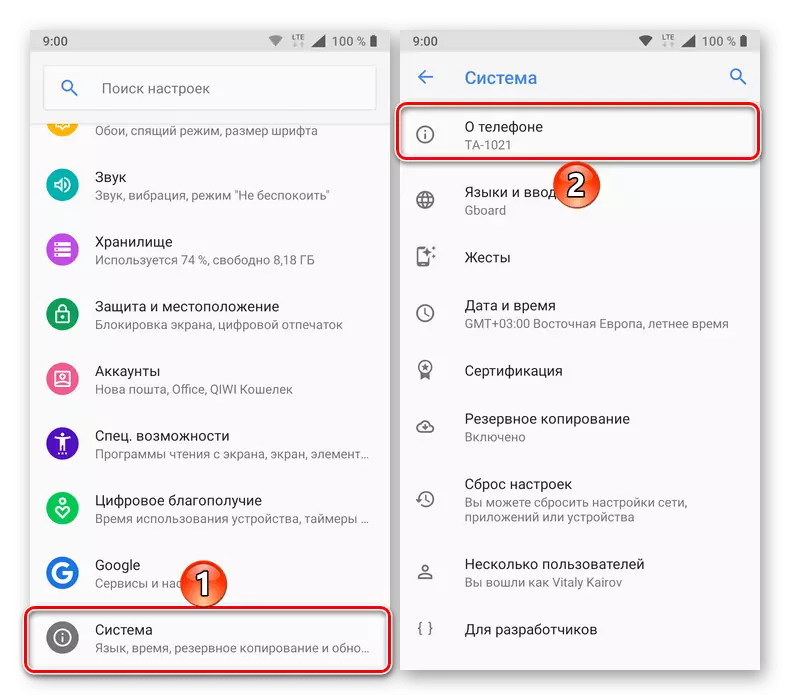
Merk: På smarttelefoner av mange produsenter "Om telefonen" er i hovedinnstillingsmenyen, og ikke i partisjonen "System".
- Informasjonen du er interessert i, vil bli indikert i beskrivelsen av underavsnittet "på telefonen" (det vil si det kan ses før du flytter til det), og når du åpner det, ser vi først "Enhetsnavnet" - Main, "Market" modellnavn, hvis den ikke har endret deg manuelt. I vårt eksempel, denne standard Nokia 6.
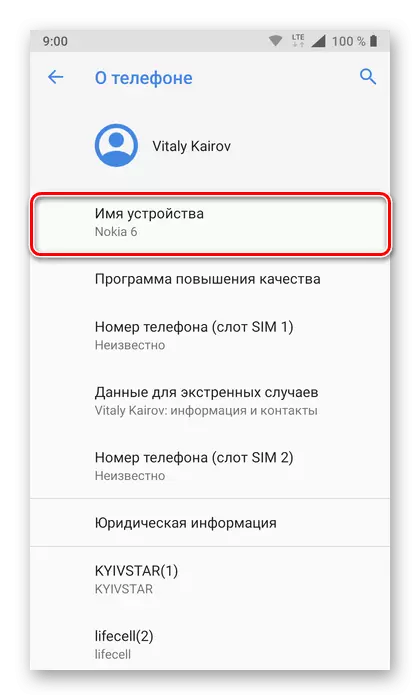
Litt nedenfor vil bli presentert mer nøyaktig informasjon - se avsnittet "Modell og utstyr" (i vårt eksempel er det TA-1021). Husk, men bedre skriv denne informasjonen.
- Åpne en hvilken som helst nettleser som er praktisk for deg (på telefonen eller på PC) og i den foretrukne søkemotoren, skriv inn følgende type forespørsel:
Det fulle navnet på enheten (produsent, modell) + spesifikasjoner.
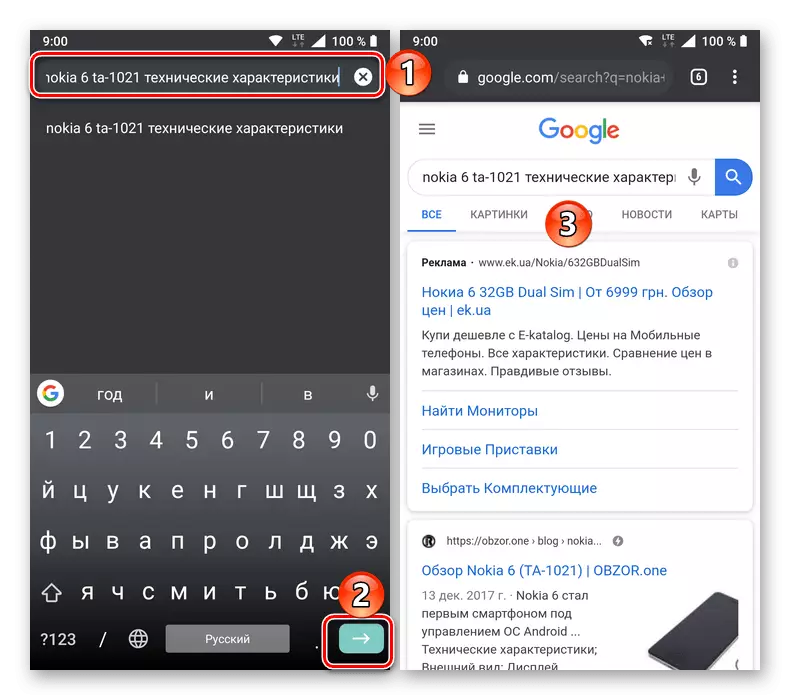
Råd: I tillegg kan du legge til et navn på forespørsel, for eksempel en nettbutikk som du stoler på, men bare hvis det virkelig indikerer detaljerte egenskaper, og ikke bare en kort beskrivelse.
- I resultatresultatene, velg det mest hensiktsmessige (eller alternativt "pass" av flere av dem) og gå til referanse.
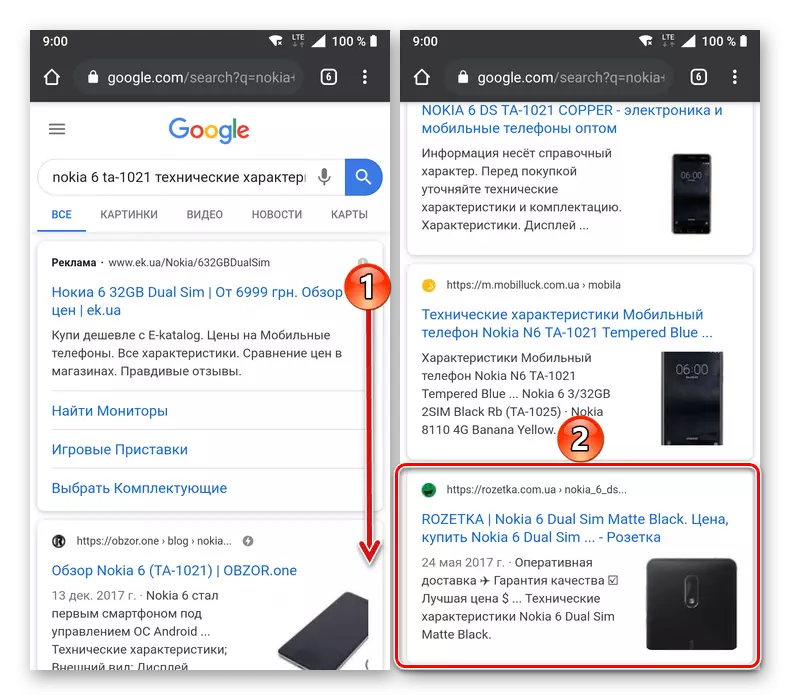
På siden som åpnes, finn en seksjon med tekniske spesifikasjoner - det kan kalles "egenskaper" eller "alle egenskaper" og bli presentert i en egen fane eller menyelement. Den nødvendige informasjonen kan også være i blokken med hovedbeskrivelsen av enheten.
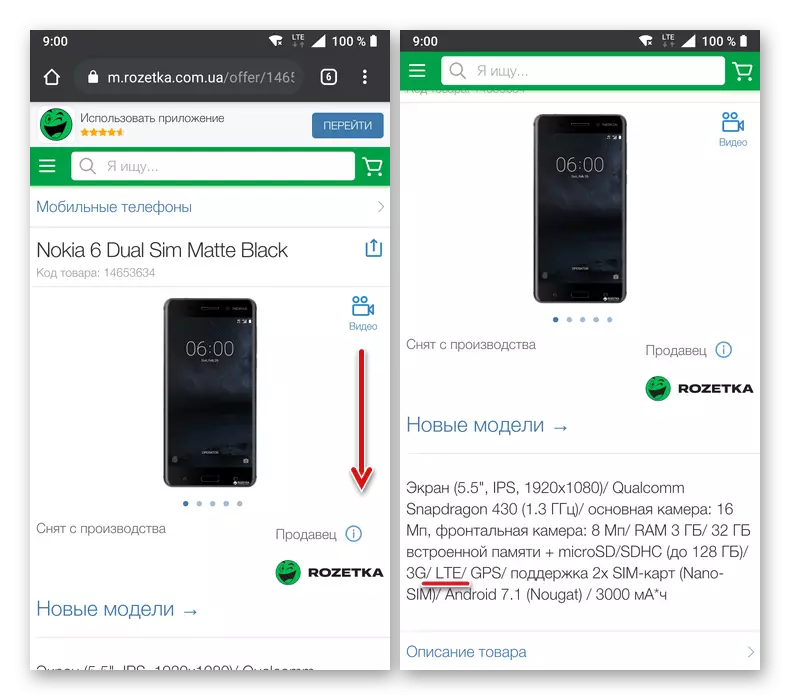
Informasjonen du er interessert i, vil være i "Kommunikasjonsstandard" -blokken (eller lik den i betydningen). Det er vanligvis angitt "4G (LTE), et eget element eller i den totale listen over nettverk som støttes av mobile enheter.
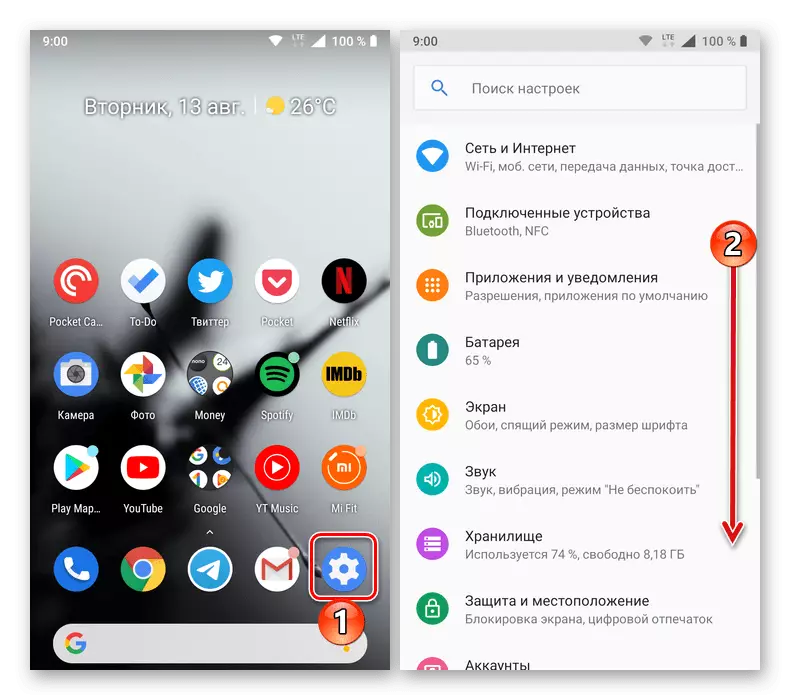

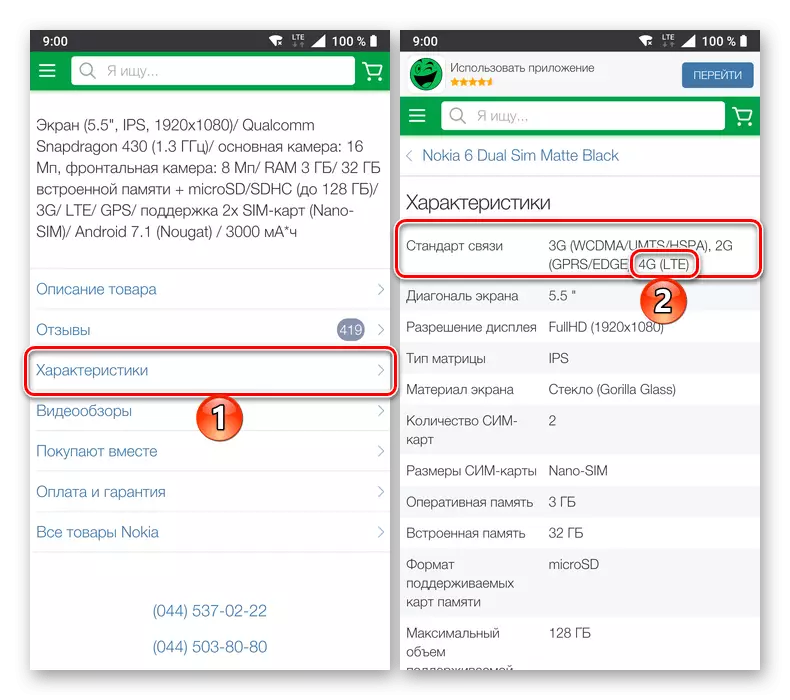
Sørg for at Android-smarttelefonen støtter 4G, gå til neste trinn. Hvis denne standarden ikke er erklært i sine egenskaper, angre, men det er på tide å tenke på å kjøpe en mer moderne enhet.
SIM-kort sjekk
Støtte 4G / LTE i telefonen er god, men i så fall vil det ikke være utstyrt med SIM, følelsen av dette er ikke nok. Kontroller om det nåværende mobiloperatørkortet støtter mobiloperatørkortet ditt ved hjelp av en spesiell USSD-forespørsel som sendes fra oppringeren. Her er hovedet av dem:
- Megafon - * 507 #
- Tele2 - * 156 #
- Mts og beeline - Alle SIM-kort, utgitt etter 2013.
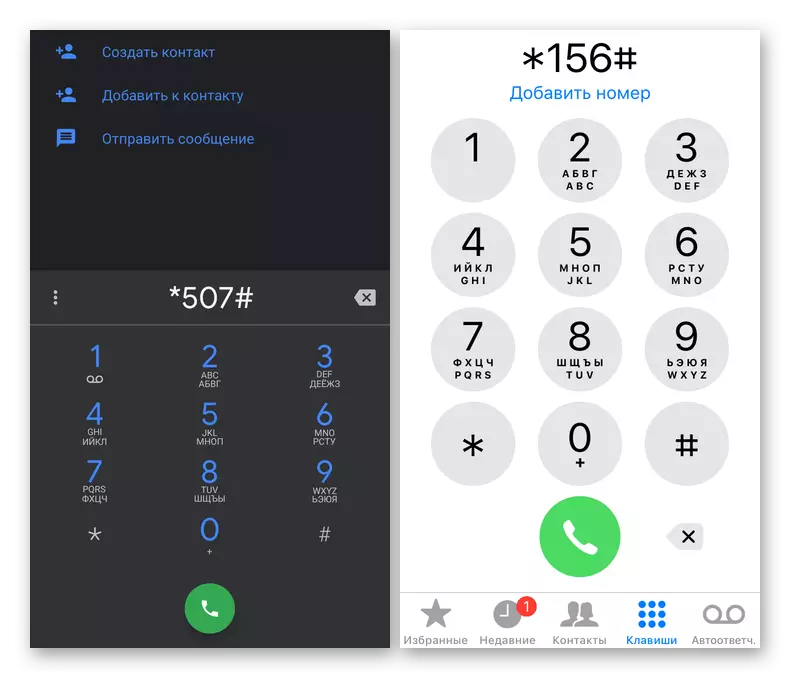
Bare åpne "Dialer" i telefonen og skriv inn kombinasjonen som svarer til operatøren din, og trykk deretter på anropsknappen. Nesten umiddelbart vil du motta en melding om SIM-nettverk 4G-nettverk eller ikke. Og hvis det viste seg at denne standarden ikke støttes, kan du bare kontakte mobiloperatørens offisielle salong for å erstatte kortet - dette er en gratis prosedyre.
Android.
På samme måte bør du handle på enheter med en "grønn robot".
- Åpne "Innstillinger" og gå til "Nettverks- og internett" -delen.
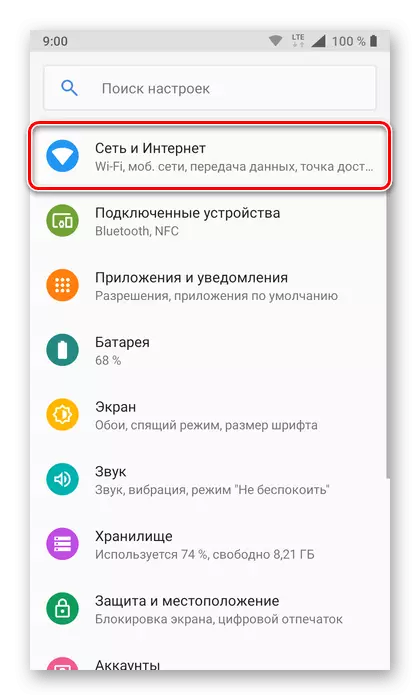
På de gamle Android-versjonene i innstillingene må du velge delen "Mobile Networks".
- Velg "Mobilnettverk" -elementet, og utvide deretter "Avanserte funksjoner" -avsnittet.
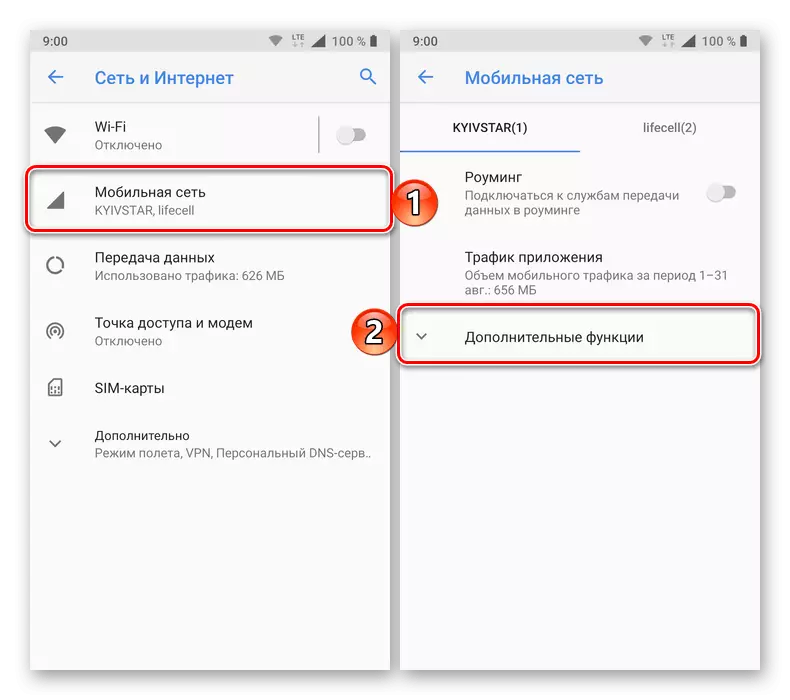
Igjen, på de gamle versjonene, kalles Android-elementet annerledes - dette er "nettverksmodus."
- Trykk på "Type nettverk" og i popup-vinduet velg "4G"
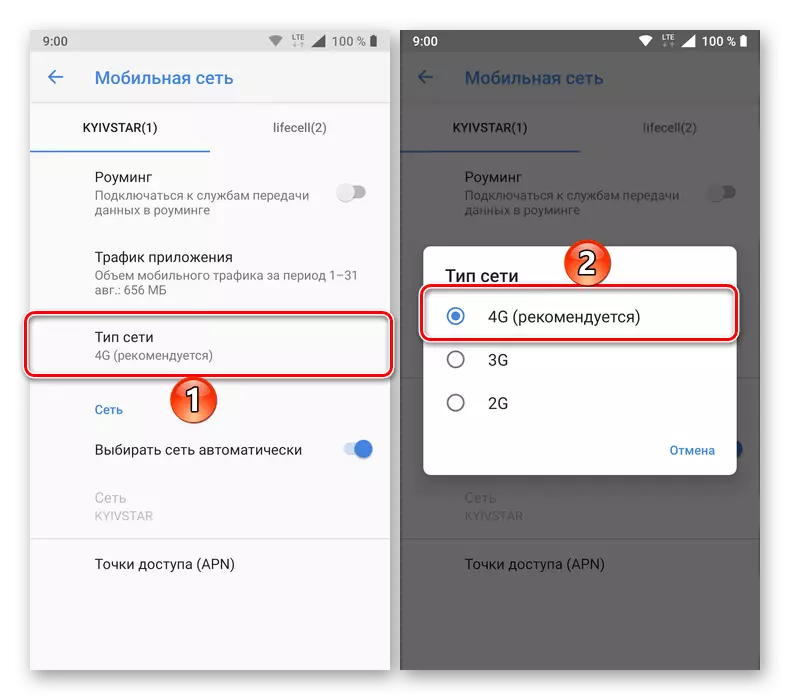
eller LTE - Navnet avhenger av hvilken versjon av operativsystemet og funksjonene i bedriftsskallet.
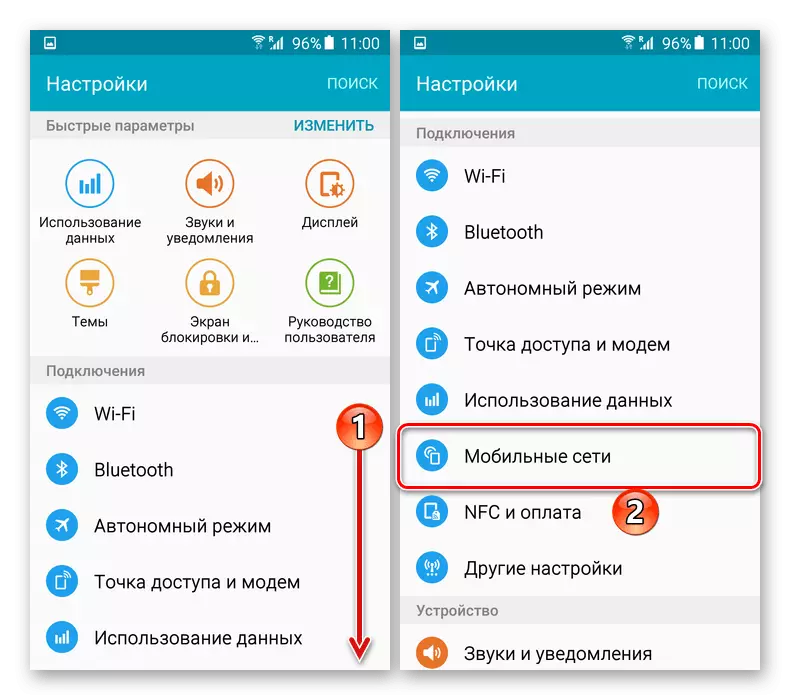
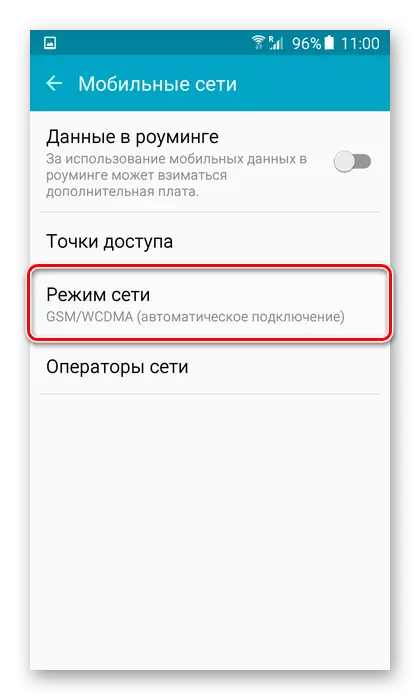

Se også: Hvordan aktivere mobil Internett på Android
Velg SIM-kort for tilkobling
Siden mange Android-smarttelefoner er utstyrt med to SIM-støtte, og bruk av LTE er ofte mulig bare hos en av dem, kan det i tillegg være nødvendig å velge hvilken av hvilket av kortene som skal kobles til Internett.
- I alle de samme menyene "Innstillinger", åpne delen "Nettverks- og internett", og velg "SIM-kort".
- I "Basic SIM-kortet for" blokk i "Mobile Internet-delen", velg den som du vil koble til den.
- Pass på at ovenfor, i punktnavnet, direkte i beskrivelsen 4G og / eller LTE. Hvis dette ikke er tilfelle, gjenta handlingen av de tre elementene som er beskrevet ovenfor.
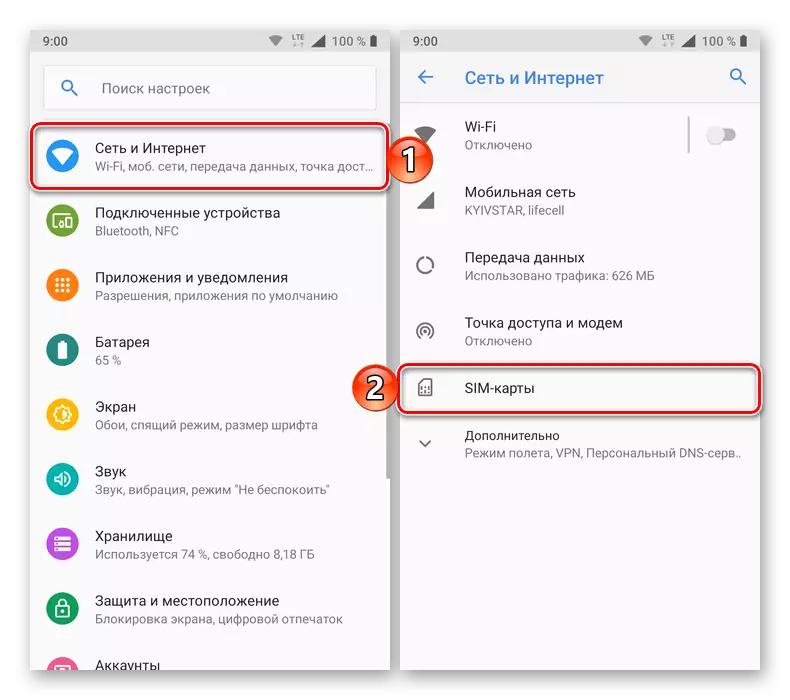
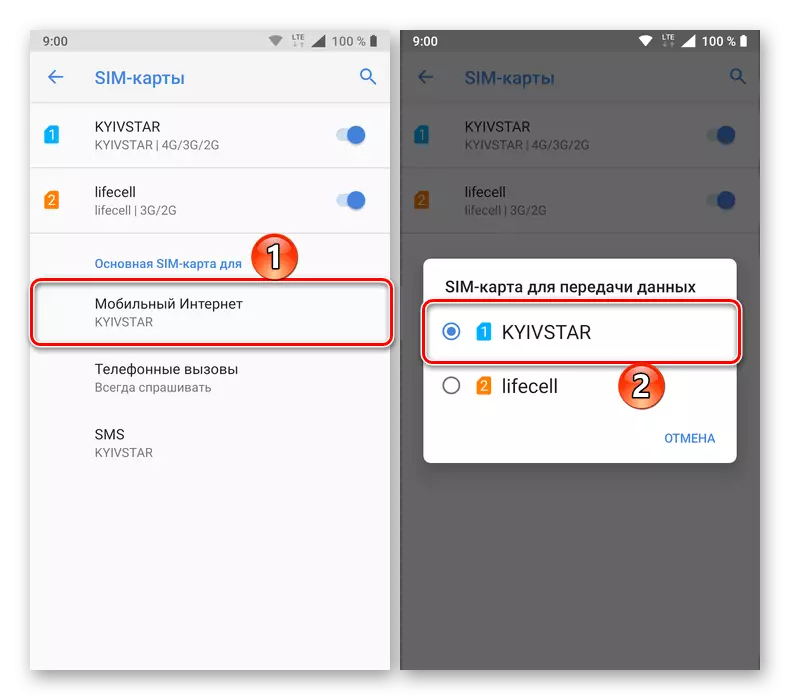

Dette er hvordan 4G / LTE er slått på på Android og Apple iPhone, forutsatt at smarttelefonene selv, og SIM-kortene som er installert i dem, støtter denne cellulære standarden.
Konklusjon
Hvis du takker på denne artikkelen, kan du sørge for at telefonen og SIM-kortet som brukes til å støtte 4G, får tilgang til en høyhastighets Internett-tilkobling.
